iOS11怎么录屏_iOS11录屏功能使用方法?
内容摘要:
iOS11怎么录屏?iOS11作为苹果最新的操作系统是有录屏的功能的,那这个自带的功能怎么使用的呢?
q游网www.qqaiqin.com查答案为你整理分享iOS11怎么录屏的相关内容如下,感兴趣的小伙伴一起来看看吧。
iOS11怎么录屏?iOS11作为苹果最新的操作系统是有录屏的功能的,那这个自带的功能怎么使用的呢?
苹果于今天凌晨正式公布了全新的iOS 11操作系统,不过在发布会上,苹果并没有将iOS 11的全部新特性都展示出来,我们在发布会结束后第一时间刷到了iOS 11开发者预览版,下面就来和大家谈谈iOS 11当中一些没有被重点提及的特性!
黑暗模式已经来了
喜欢夜晚玩手机的用户可能最需要这个功能了,iOS11也加入了这个功能,在设置—辅助功能—翻转颜色—智能反转,打开即可。
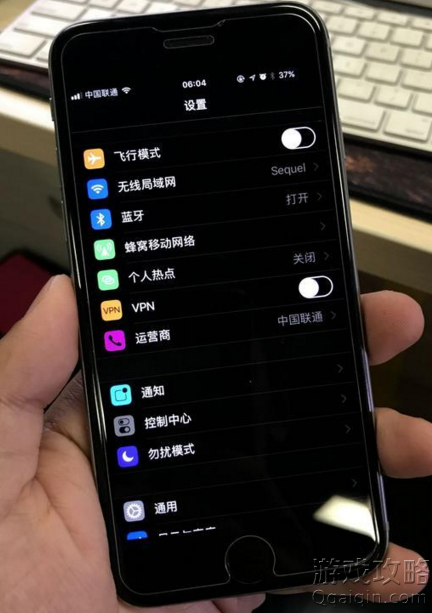
控制中心可自定义
iOS 11以前的操作系统,iPhone的控制中心按钮都是固定的,不可更改的,甚至有用户吐槽想要一个原生关闭数据网络的开关都不能实现。而现在iOS 11不仅在控制中心里加入了数据开关,其底部的快捷程序也可以进行自定义编辑。点击设置—控制中心—选择添加相应按钮即可。
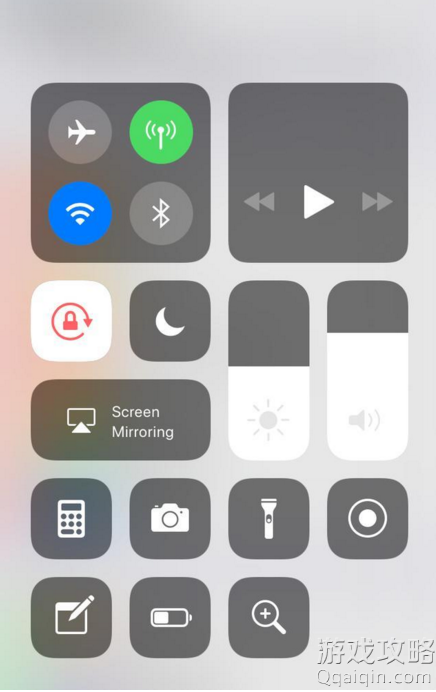
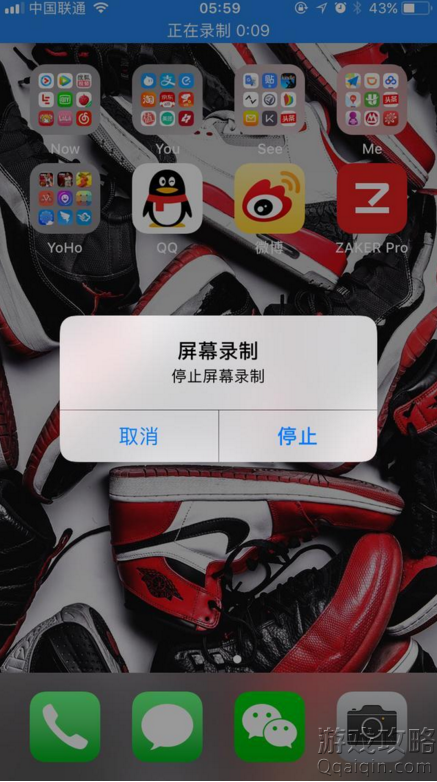
录屏功能
最新的iOS11系统加入了录屏功能,打开设置—控制中心—看到”Screen Recording”的按钮后,点击添加,然后向上拉动控制中心,你就看到录屏功能了,点击就可以快速录制屏幕。

以上就是小编为您带来的关于“iOS11怎么录屏_iOS11录屏功能使用方法?”的相关内容了,希望这篇文章能够帮助到大家。【答案仅供参考】

- .ios14充电提示音设置方法攻略
- .更新iOS14后应用无法使用照片了的解决办
- .iphone11 Pro Max发热严重掉电快怎么办?
- .iPad的电源适配器可以给iPhone手机充电吗
- .iPhone SE不支持这两个功能Haptic Touch
- .魅族16x面部识别 一直显示长时间未能录入
- .iPhone点击“隔空播放”会卡死解决办法?
- .新款iPhone SE支持夜景模式吗?
- .iPhone出现“无法验证电池是正品”是怎么
- .iPhone升级系统提示无法检查更新时的解决
- .iOS13.4Beta3兼容设备支持的机型介绍
- .ios13越狱后电池健康不显示解决办法
- .iPhone6和iPhone6plus卡顿掉帧解决办法
- .iOS设备进入DFU模式的方法
- .苹果商店误充后如何申请退款?
- .AirPods耳机盒绿灯一直闪烁是怎么回事?
- .登录APP Store时提示“检查账户信息”怎
- .iPhone经常会弹出提示“欢迎使用联通业务
- .iPhone备忘录的密码忘记怎么办?
- .iPhone充电时提示“可能不支持此配件”是
- .iPhone11快速打开二维码收付款的方法?
- .iPhone11将Wi-Fi密码分享给好友的方法?
- .iPhoneXS的面容ID添加两个人方法介绍?
- .分享关于iPhone的10条技巧小知识
- .iPhone来电无声解决办法?
- .iPhone拍照出现花屏?
- .iPadOS中键盘和手势的快捷操作介绍
- .iPhone出现无法连接App Store怎么办?
- .ios13更新了什么新功能,功能特性介绍!
- .iPhone忘记锁屏密码解决办法
- .清理iPhone手机内存方法?
- .Wi-Fi 6 是什么?
- .iPhone如何通过无线网连接 “隔空打印”
- .iOS 13即将推送到底值不值得升级!
- .iPhone出现“尚未备份”的提示,如何取消
- .iPhone微信信息总是提示两次取消方法?
- .不知道原密码的情况下修改Apple ID密码?
- .iPhone XR/XS Max 为什么不支持双电信卡
- .苹果iPhone手机掉了,被偷了,锁定手机方法
- .安卓手机里的数据转移至iPhone方法教程?










